Sådan slår du undertekster til på Zoom

Lær hvordan du slår undertekster til på Zoom. Zooms automatiske undertekster gør det lettere at forstå opkaldsindholdet.
Selv når du bruger stemmekanaler, er beskeder stadig en væsentlig del af Discord . Sådan sender du beskeder i en stemmekanal på Discord .
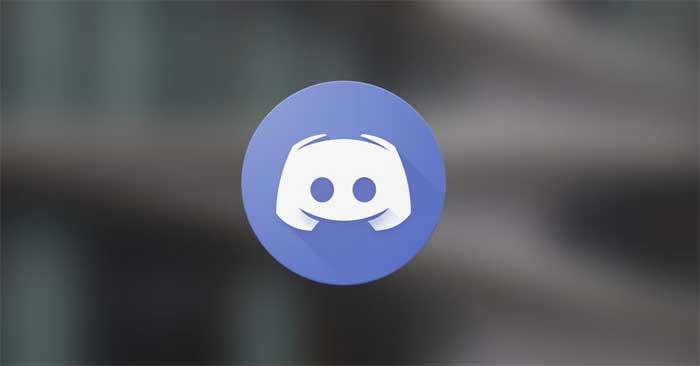
Ud over billeder eller links kan du sende en række andre ting til dine venner på Discord, mens du chatter på en stemmekanal. Især kan du også sende tekstbeskeder og filer i en chat, der er specielt designet til den pågældende stemmekanal.
Hvad er tekstchat i Voice Channel på Discord?
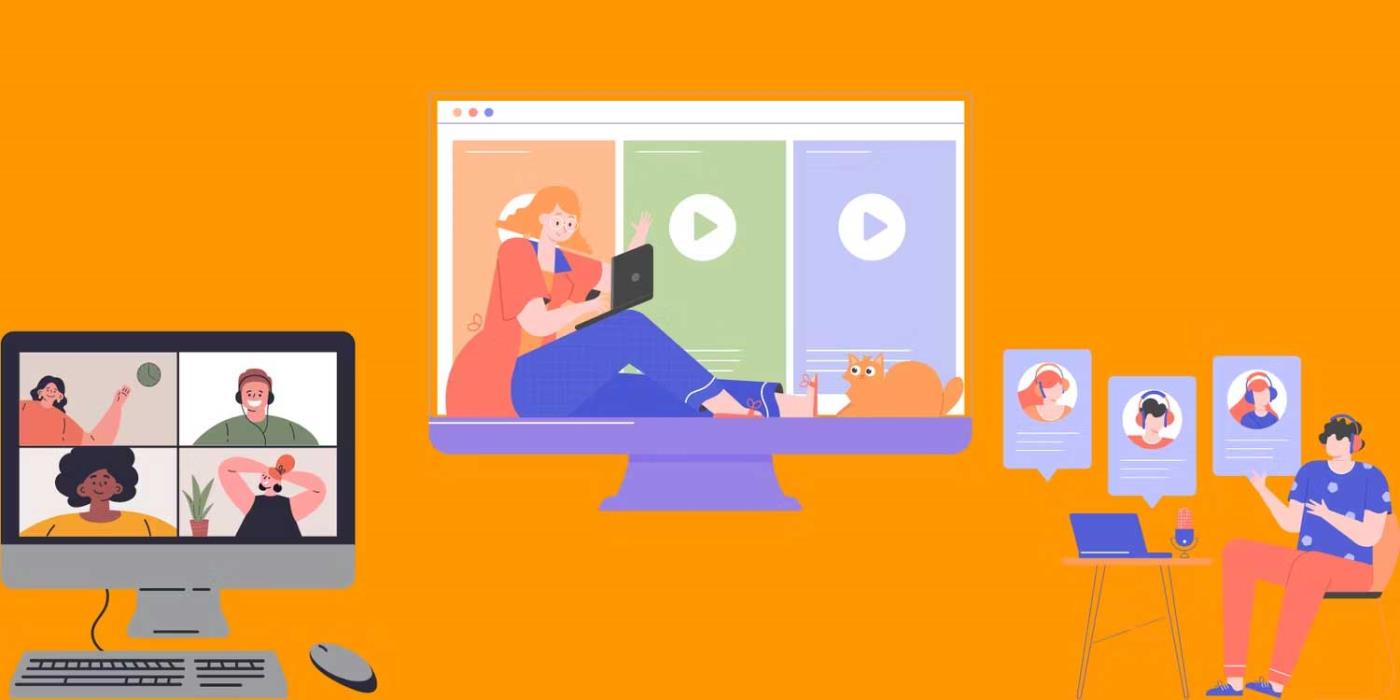
Alle talekanaler i Discord har integrerede beskedfunktioner. Tekstsamtaler vises kun, når du klikker på det ikon i talekanalen og optager ikke plads ved siden af almindelige beskedkanaler. Dette gør det nemmere at forbinde folk i talekanaler, og det roder heller ikke kanallisten på serveren.
Udover ikke at være opført som tekstkanaler, fungerer stemmekanaler i Discord på samme måde som normale tekstkanaler.
Som standard gemmes beskeder i talekanalen, og du kan dele filer og sende invitationer, som du ville gøre i en normal tekstkanal. Du behøver ikke at være på en stemmekanal for at få adgang til tekstchat. Alt du skal gøre er at klikke på dets ikon.
Sådan får du adgang til chatfunktionen i talekanaler i Discord
Du behøver ikke gøre noget for at chatte i talekanalen på din server. Den eneste betingelse er at opdatere klienten.
For at sende beskeder i en stemmekanal på Discord skal du blot klikke på det lille tekstbobleikon ud for navnet på stemmekanalen. Dette ikon har et værktøjstip mærket Open Chat .
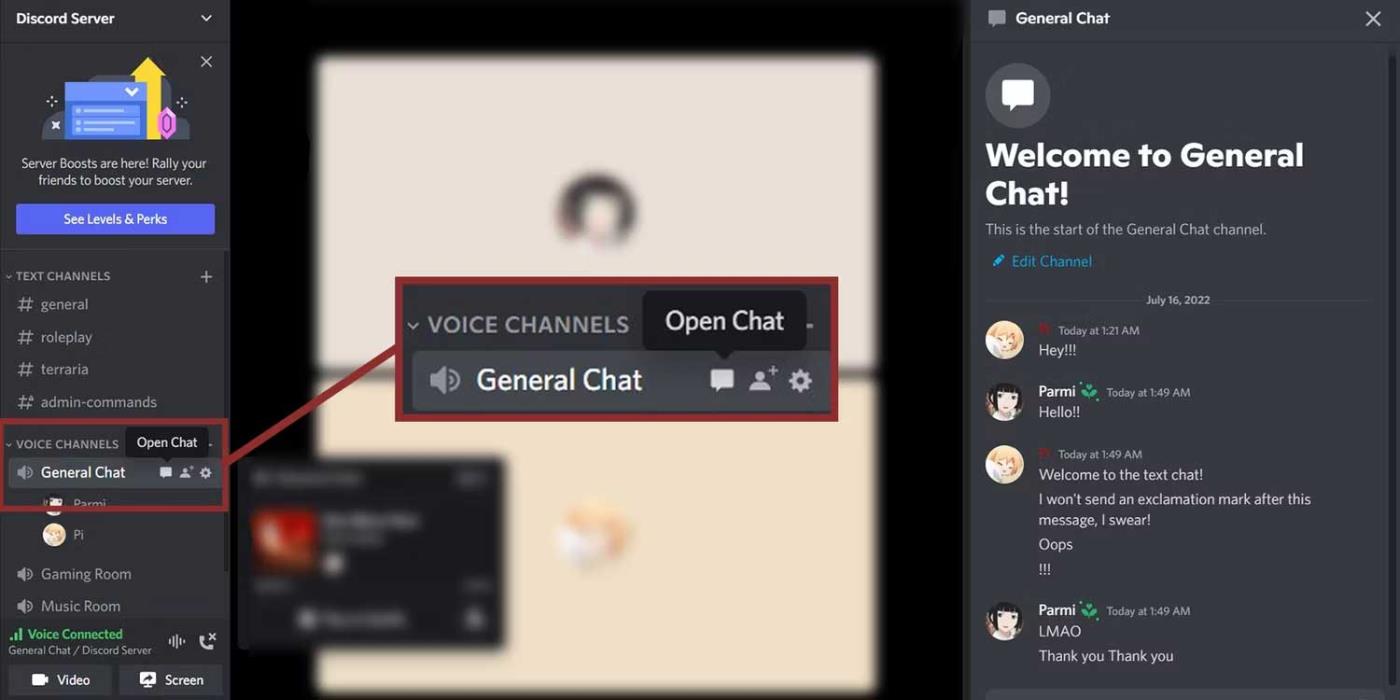
Når du har klikket på det ikon, vises tekstchat i højre side af applikationen. Nu kan du chatte her ligesom i en normal beskedkanal. Dette betyder, at du kan dele filer og URL'er, sende emojis og bruge kommandoer, såsom at åbne en Discord-bot . Du kan lukke tekstchatten ved at klikke på tekstikonet xøverst til højre eller klikke på en anden tekstkanal.
Sådan tilpasser du stemmekanaler i Discord
Hvis du kun vil tillade bestemte personer at sende beskeder i talekanalen, kan du gøre dette ved at justere tilladelser. Tilladelser omfatter læsning af chathistorik, deling af filer, brug af emoji...
For at tilpasse chat i en stemmekanal skal du klikke på indstillingsikonet (tandhjul) ud for navnet på stemmechatkanalen for at gå til dens indstillinger. Her skal du vælge Tilladelser til venstre. Rul ned til Voice Channel Chat Permissions , og du kan se alle de forskellige tilladelser.
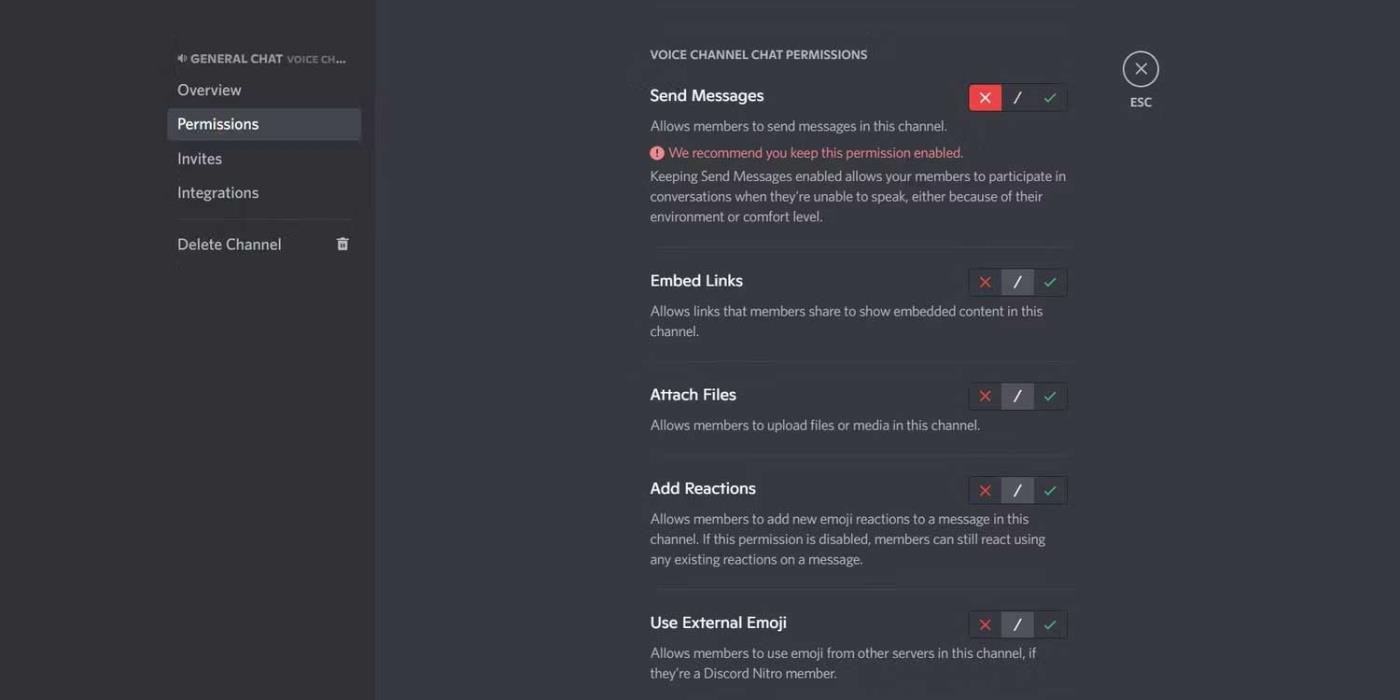
Du kan blokere brugere fra at sende beskeder i chat ved at deaktivere tilladelsen Send beskeder . Du kan også deaktivere tilladelsen Læs meddelelseshistorik, så brugeren kun vil se meddelelser, der blev sendt, efter at de aktiverede chatten. Eventuelle tidligere beskeder vil ikke være synlige for dem.
Husk, at tilladelsesændringer vil blive anvendt på alle brugere i chatten. Du kan ændre det for en speciel gruppe ved at tilføje roller til Discord-serveren og ændre deres tilladelser på serveren.
Ovenfor er alt, hvad du behøver at vide om beskeder i en stemmekanal på Discord. Håber artiklen er nyttig for dig.
Lær hvordan du slår undertekster til på Zoom. Zooms automatiske undertekster gør det lettere at forstå opkaldsindholdet.
Modtager fejludskrivningsmeddelelse på dit Windows 10-system, følg derefter rettelserne i artiklen og få din printer på sporet...
Du kan nemt besøge dine møder igen, hvis du optager dem. Sådan optager og afspiller du en Microsoft Teams-optagelse til dit næste møde.
Når du åbner en fil eller klikker på et link, vil din Android-enhed vælge en standardapp til at åbne den. Du kan nulstille dine standardapps på Android med denne vejledning.
RETTET: Entitlement.diagnostics.office.com certifikatfejl
For at finde ud af de bedste spilsider, der ikke er blokeret af skoler, skal du læse artiklen og vælge den bedste ikke-blokerede spilwebsted for skoler, gymnasier og værker
Hvis du står over for printeren i fejltilstandsproblemet på Windows 10-pc og ikke ved, hvordan du skal håndtere det, så følg disse løsninger for at løse det.
Hvis du undrede dig over, hvordan du sikkerhedskopierer din Chromebook, har vi dækket dig. Lær mere om, hvad der sikkerhedskopieres automatisk, og hvad der ikke er her
Vil du rette Xbox-appen vil ikke åbne i Windows 10, så følg rettelserne som Aktiver Xbox-appen fra Tjenester, nulstil Xbox-appen, Nulstil Xbox-apppakken og andre..
Hvis du har et Logitech-tastatur og -mus, vil du se denne proces køre. Det er ikke malware, men det er ikke en vigtig eksekverbar fil til Windows OS.
![[100% løst] Hvordan rettes meddelelsen Fejludskrivning på Windows 10? [100% løst] Hvordan rettes meddelelsen Fejludskrivning på Windows 10?](https://img2.luckytemplates.com/resources1/images2/image-9322-0408150406327.png)




![RETTET: Printer i fejltilstand [HP, Canon, Epson, Zebra & Brother] RETTET: Printer i fejltilstand [HP, Canon, Epson, Zebra & Brother]](https://img2.luckytemplates.com/resources1/images2/image-1874-0408150757336.png)

![Sådan rettes Xbox-appen vil ikke åbne i Windows 10 [HURTIG GUIDE] Sådan rettes Xbox-appen vil ikke åbne i Windows 10 [HURTIG GUIDE]](https://img2.luckytemplates.com/resources1/images2/image-7896-0408150400865.png)
